Eliminar la contrasenya PDF: 4 passos (amb imatges)

La contrasenya PDF és una mesura de seguretat que es pot utilitzar per restringir l'accés a un document PDF.
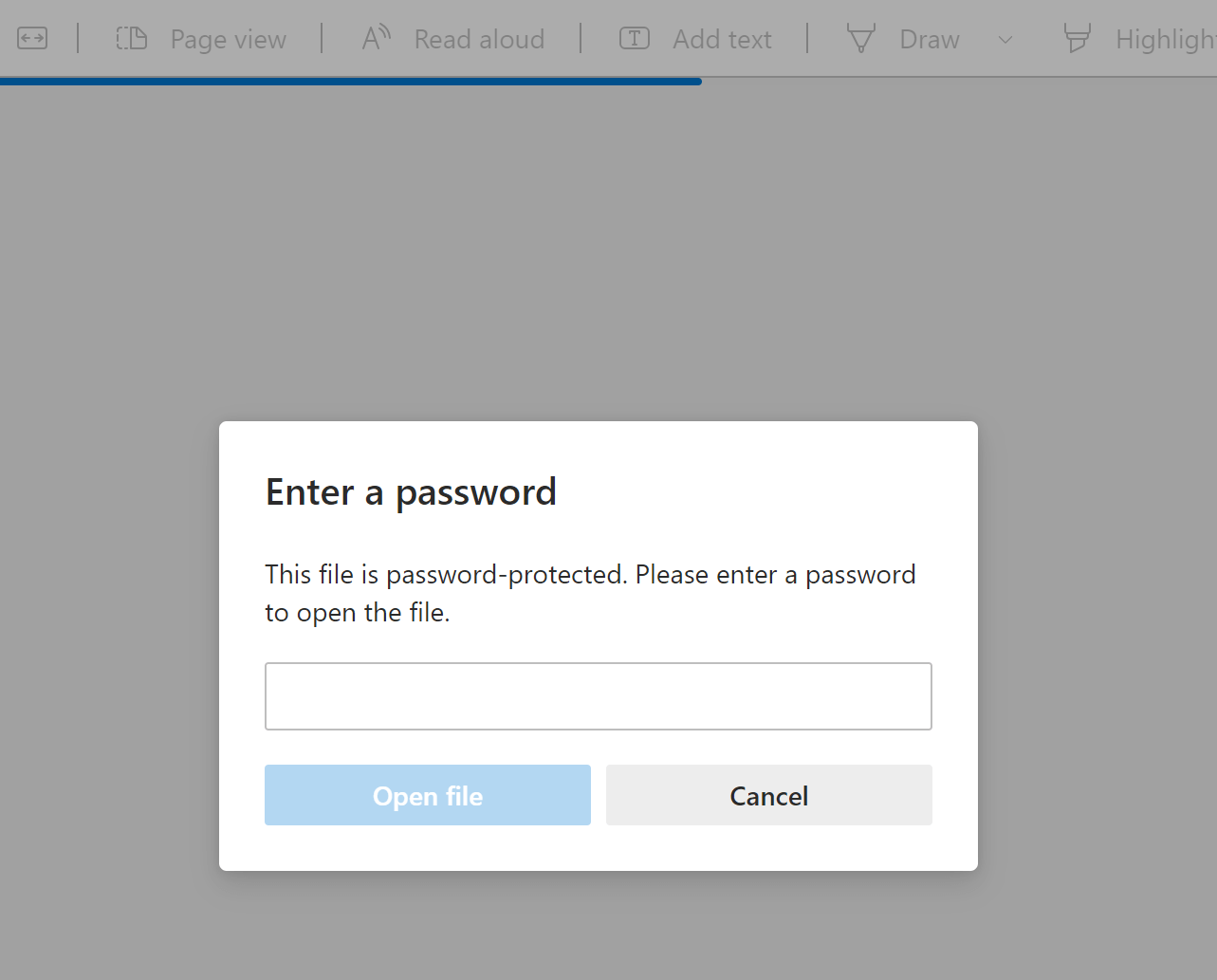
La seguretat es pot eliminar fàcilment si coneixeu la contrasenya. Tanmateix, si oblideu la vostra contrasenya, és possible que també pugueu desprotegir el fitxer. Aquest article us ensenyarà com eliminar les contrasenyes dels PDF quan les coneixeu i també com fer-ho sense saber-les.
Com eliminar la contrasenya d'un PDF amb Adobe Acrobat DC (si la coneixeu)
L'Adobe Acrobat DC es pot utilitzar per eliminar les contrasenyes de documents PDF. Inicieu Adobe Acrobat (podeu utilitzar Acrobat Pro DC o Acrobat Standard DC). Un cop hàgiu obert el fitxer, aneu a "Protegir" i després elimineu la protecció. Aquests són els passos a seguir:
Pas 1. Obriu el fitxer PDF del qual voleu eliminar la contrasenya. (Trieu "Fitxer" > "Obre" i seleccioneu el vostre document PDF.)
Se us demanarà que introduïu la contrasenya per accedir al vostre fitxer PDF.
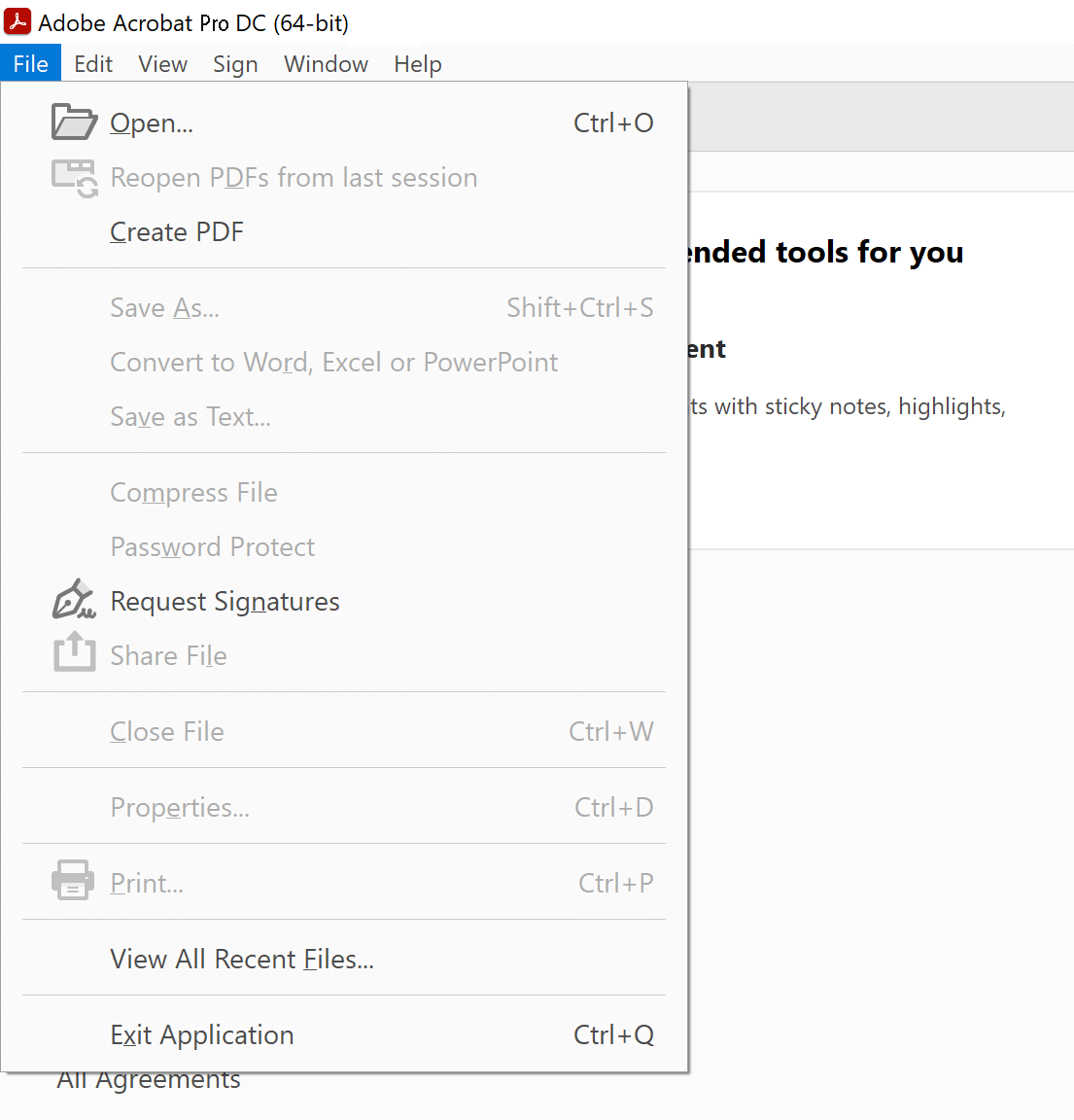
Pas 2. Ara el fitxer hauria d'estar obert. Haureu de fer clic a l'opció "Protegeix" de la barra lateral d'Acrobat Pro DC.
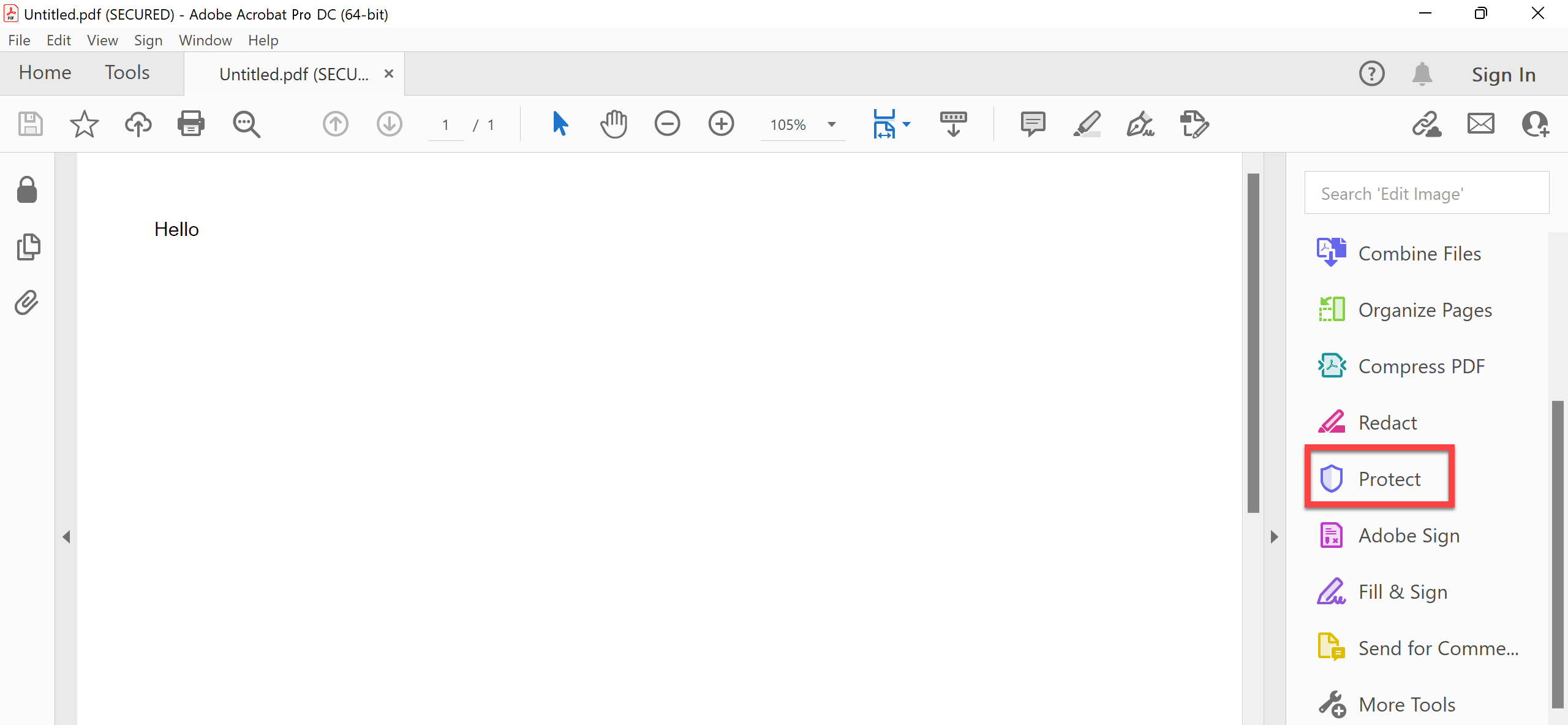
Pas 3. Seleccioneu l'opció "Xifrar" i apareixerà un menú desplegable amb opcions per eliminar o canviar la contrasenya. Simplement trieu "Elimina la seguretat" per desprotegir el vostre document PDF.

Pas 4. Feu clic a "D'acord" quan se us demani el missatge que diu "Estàs segur?"
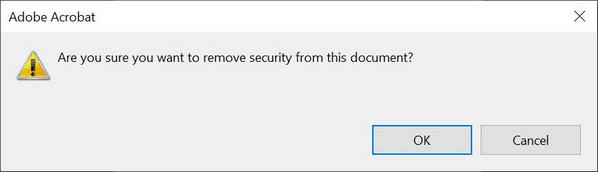
Acrobat Pro DC és un programa de pagament, tot i que inclou una prova gratuïta.
Si esteu buscant una manera d'eliminar les contrasenyes PDF mitjançant un programa gratuït, feu una ullada a les alternatives següents.
Com eliminar la contrasenya de PDF de forma gratuïta amb PDF-XChange Editor (si la coneixeu)
Si teniu un fitxer PDF protegit amb contrasenya i coneixeu la contrasenya, hi ha una manera d'eliminar la contrasenya de manera gratuïta. Primer instal·leu la versió gratuïta de PDF-XChange Editor. A continuació, seguiu aquests passos per continuar eliminant la vostra contrasenya.
Aquest programa no és totalment gratuït, però el 70% de les capacitats del programa no tenen restriccions i inclou funcions per eliminar contrasenyes PDF.
Pas 1. Seleccioneu "Fitxer" i després "Obre" per obrir el document PDF que conté una contrasenya.
Pas 2. Feu clic a "Protegir" -> "Propietats de seguretat".

Pas 3. Canvieu la configuració de "Seguretat de contrasenya" a "Sense seguretat".

Pas 4. Feu clic a "Sí", "D'acord" i després deseu-lo. Això us permetrà a vosaltres o a altres accedir sense contrasenya.
Com eliminar la contrasenya d'un PDF si no la coneixeu
Moltes vegades la gent oblida o no sap la contrasenya que s'ha establert per bloquejar el fitxer PDF. Si també oblides la contrasenya i tens por de perdre les teves dades, no perdis l'esperança. Amb
Passper per a PDF
de l'eina de recuperació de la contrasenya, és possible que pugueu eliminar la contrasenya perduda i accedir al vostre fitxer PDF. El programa té una interfície fàcil d'utilitzar i intuïtiva, fins i tot els principiants poden recuperar la contrasenya amb facilitat.
Descàrrega gratuïta
Descarregar Passper per a PDF i instal·leu-lo al vostre ordinador Windows. Inicieu el programa un cop finalitzat per permetre't accedir a qualsevol d'aquestes funcions:
- RECUPERA LA CONTRAsenya PDF: Passper for PDF és una eina potent per recuperar contrasenyes perdudes o oblidades dels fitxers PDF protegits d'Adobe Acrobat. Pot ajudar-vos a eliminar contrasenyes dels vostres documents PDF en diversos modes, com ara Brute Force Attack, Dictionary Attack i Combination Attack. Els atacs de màscara també estan disponibles amb aquest programari.
- ELIMINA LES RESTRICCIONS D'EDICIÓ DE PDF: el programari us permet eliminar les restriccions d'edició dels vostres fitxers PDF existents i fer-los completament editables. Podreu copiar, enganxar, suprimir i afegir contingut en aquests PDF anteriorment restringits com si no hi hagués cap protecció.
A continuació s'explica com recuperar/eliminar contrasenyes perdudes d'un PDF:
Pas 1. Obert Passper per a PDF i seleccioneu "Recuperar contrasenyes" al menú principal.

Pas 2. Feu clic a "⨁" per seleccionar el PDF objectiu.

Pas 3. Realitzeu un mètode de recuperació com Brute Force Attack per recuperar contrasenyes de PDF.

Pas 4. Espereu una estona fins que Passper per a PDF completi el procés de craqueig. Aquest procés pot trigar molt de temps depenent de la complexitat de la contrasenya. Si utilitzeu el mètode Brute Force Attack, haurà de provar una gran quantitat de possibles contrasenyes.


En resum, si esteu buscant una manera d'eliminar contrasenyes d'un PDF, desprotegir o desbloquejar el vostre document PDF, hi ha moltes maneres de funcionar. Hem tractat els mètodes més populars en aquest article i com es poden aplicar segons si coneixeu la contrasenya o no.



